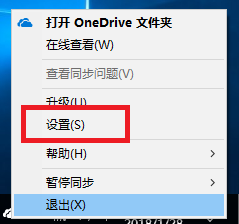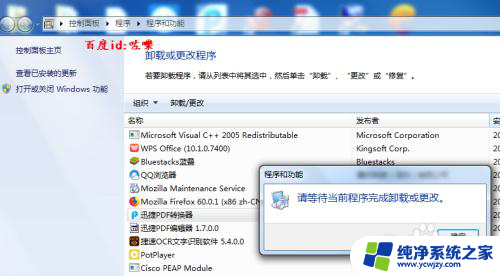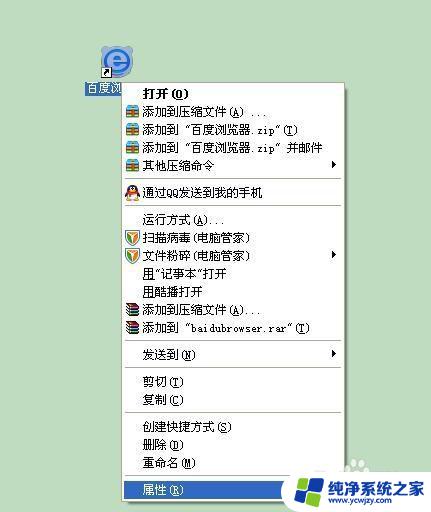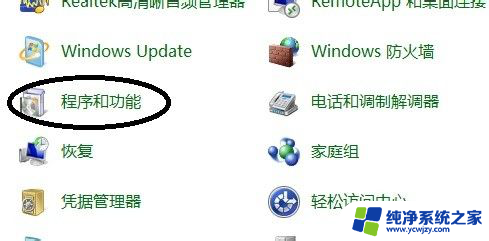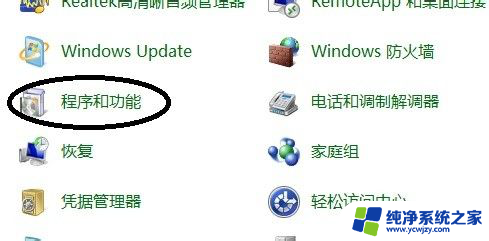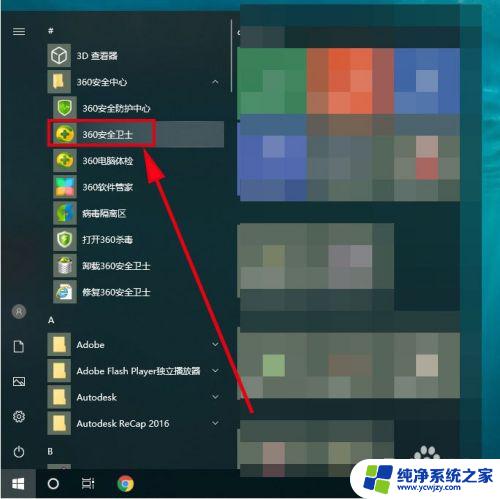one drive怎么卸载 OneDrive如何卸载或停止运行
在当今数字化时代,云存储服务变得越来越普遍,而OneDrive作为微软公司提供的一款优秀云存储工具,备受用户青睐,对于一些用户来说,他们可能希望卸载或停止运行OneDrive,可能是因为不再需要该服务,或者希望尝试其他云存储工具。如何卸载或停止运行OneDrive呢?接下来我们将为您介绍一些简单有效的方法。
方法如下:
1.在桌面右下角的通知栏中,右键单击“OneDrive”图标。在弹出的菜单中选择<设置>选项;
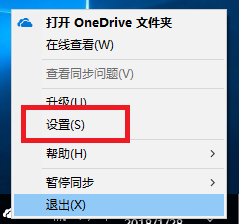
2.在打开的窗口中,首先在设置选项卡中。将常规、通知、按需文件前面的对号取消掉;
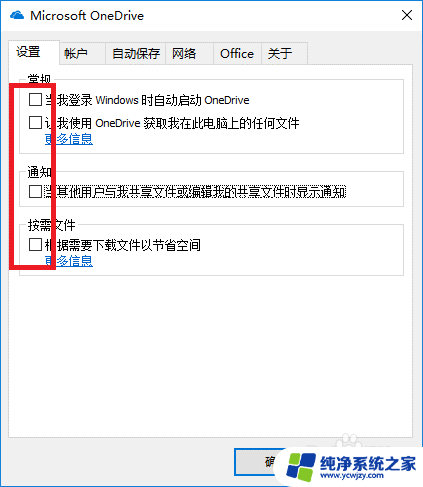
3.打开帐户选项卡,选择点击<取消链接此电脑>选项,这样可以取消 OneDrive 的链接;
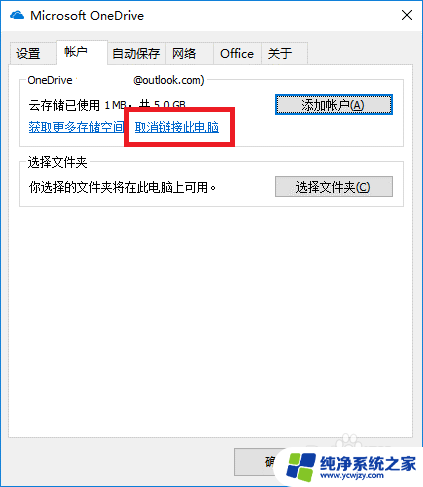
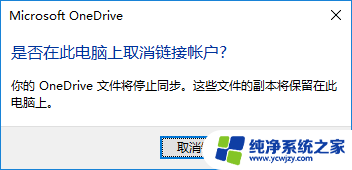
4.在帐户选项卡中,选择打开<选择文件夹>选项,我们在打开的窗口中,将文件夹框里面的项目前的对号取消掉;
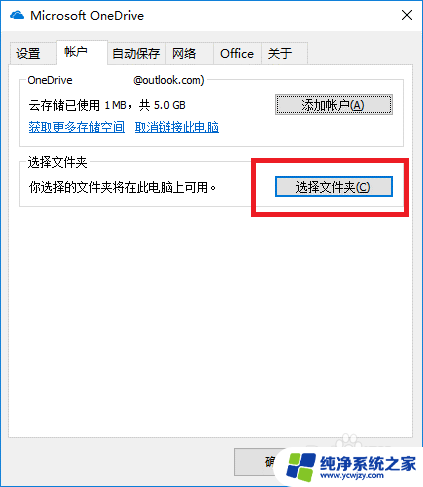
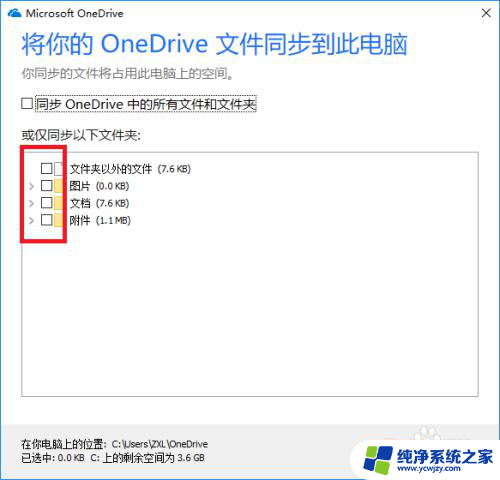
5.打开<自动保存>选项卡,将桌面、文档和图片后面的的选项全部设置为<仅限此电脑>;
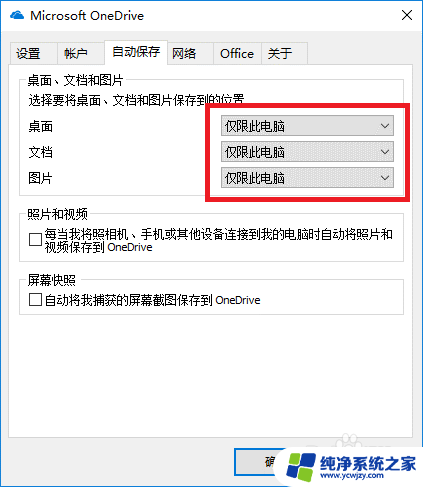
6.打开文件资源管理器,右键单击<OneDrive>,然后选择里面的<属性>选项;
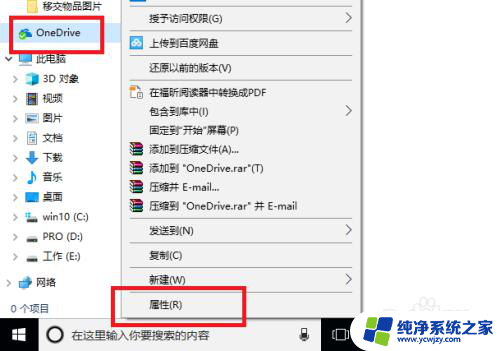
7.在打开的属性界面中,选择常规选项卡,然后将下面的<隐藏>选项勾选;
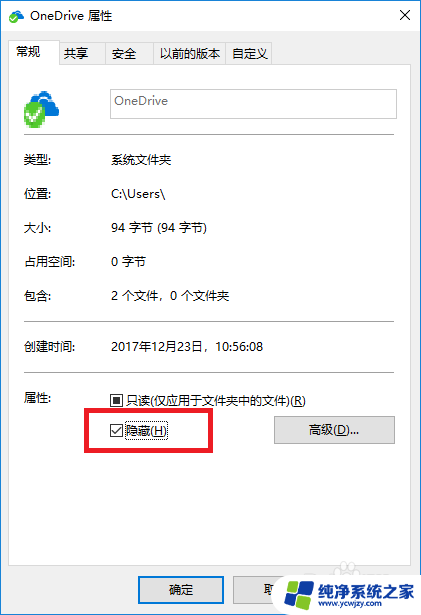
以上就是OneDrive如何卸载的全部内容,如果您遇到这个问题,可以尝试根据本文提供的方法来解决,希望对大家有所帮助。